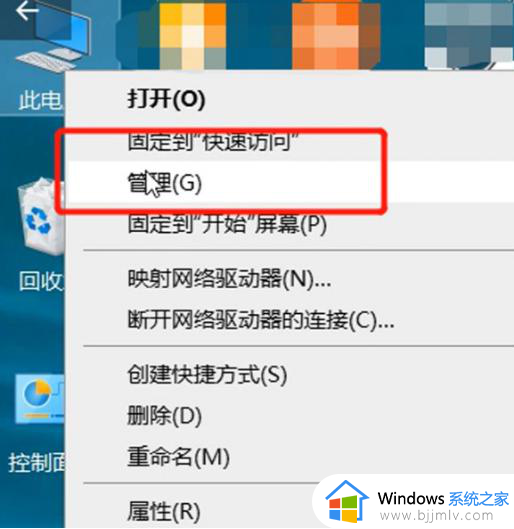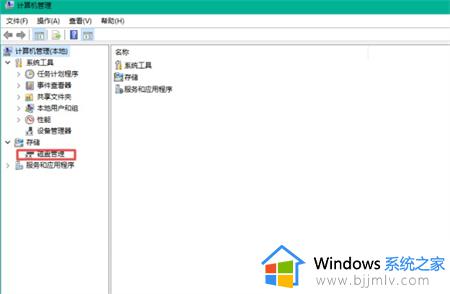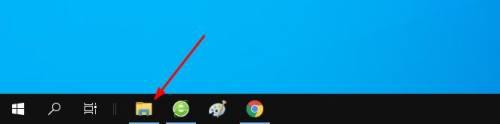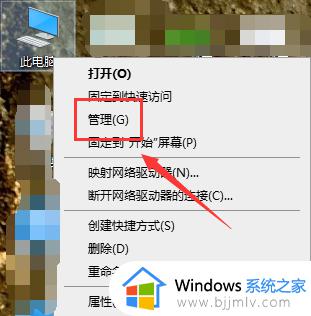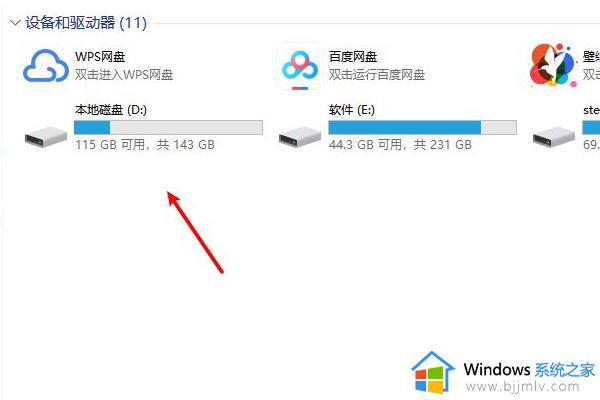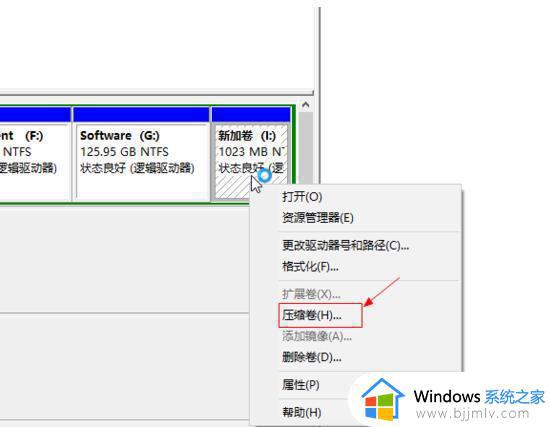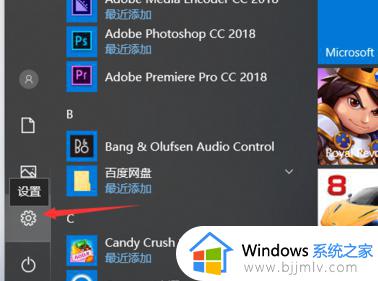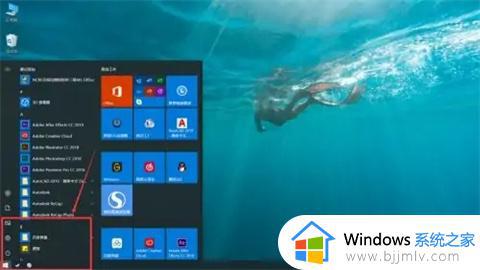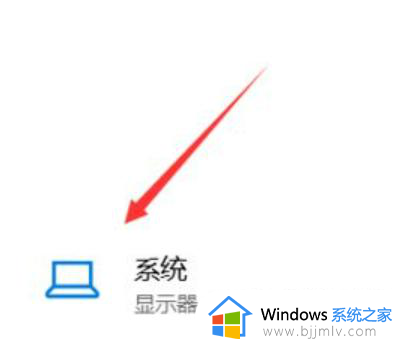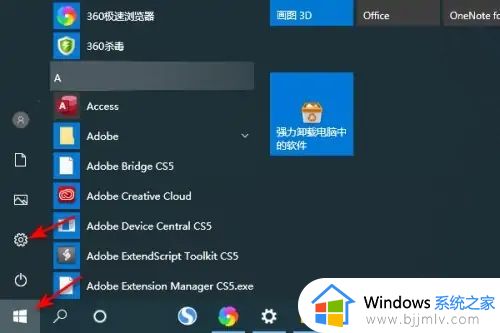win10怎么重置c盘其他盘东西不变 win10如何重置c盘不动其他盘
更新时间:2024-01-10 14:25:20作者:runxin
在长时间操作win10电脑的时候,难免会有大量的无用文件存放在c盘中没有删除的情况,这时有些用户在不懂得清理技巧的情况下,就想要将win10电脑c盘进行重置,而且也不会影响到其他盘的内容,可是win10怎么重置c盘其他盘东西不变呢?今天小编就带来win10如何重置c盘不动其他盘,一起来看看吧。
具体方法如下:
1、先打开我的电脑,选择本地磁盘c。鼠标右键点击格式化。
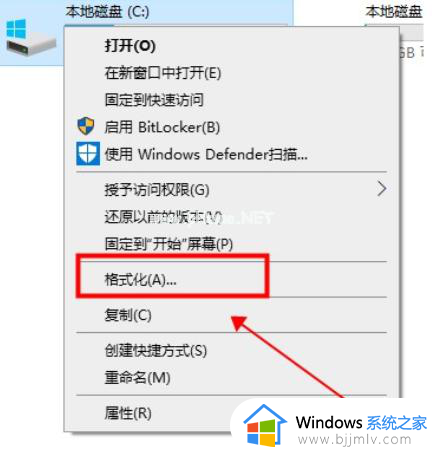
2、此时将会弹出无法格式化改卷。
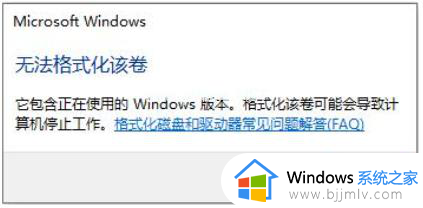
3、再次鼠标右键C盘点击属性。
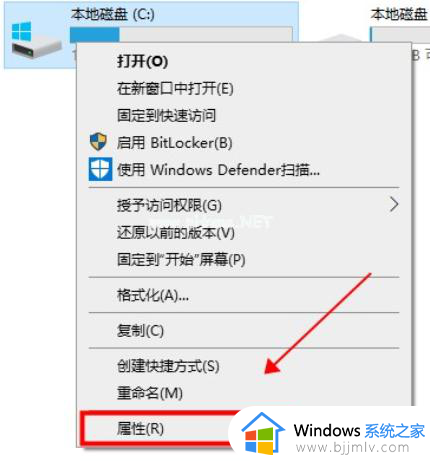
4、点击磁盘清理进入其中。
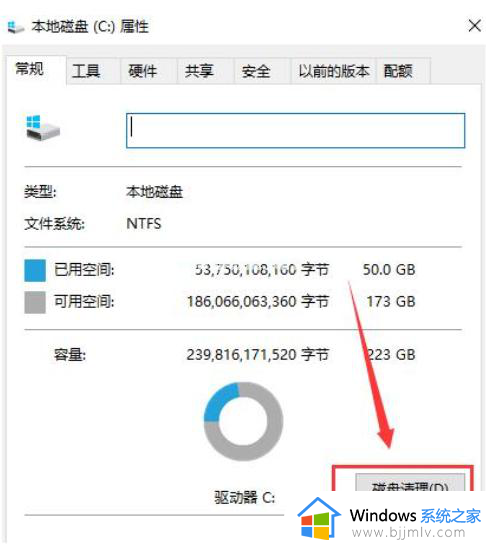
5、选择需要清理的系统文件。
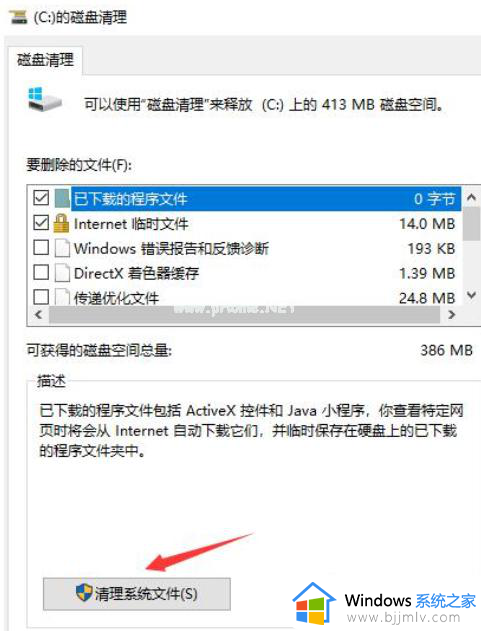
6、最后删除win10的一些占用磁盘内容即可。
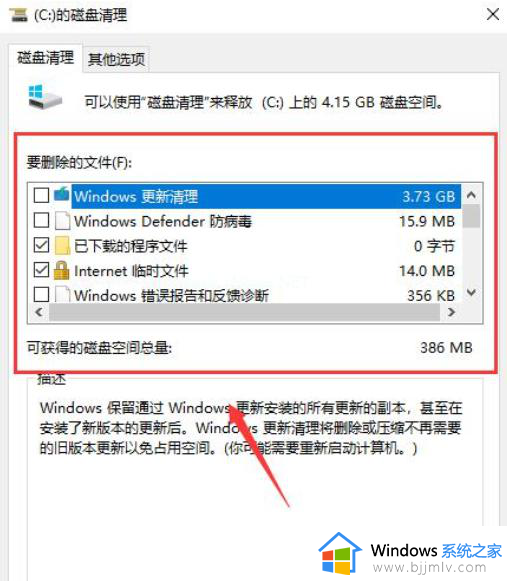
上述就是小编给大家讲解的win10如何重置c盘不动其他盘所有内容了,有遇到过相同问题的用户就可以根据小编的步骤进行操作了,希望能够对大家有所帮助。